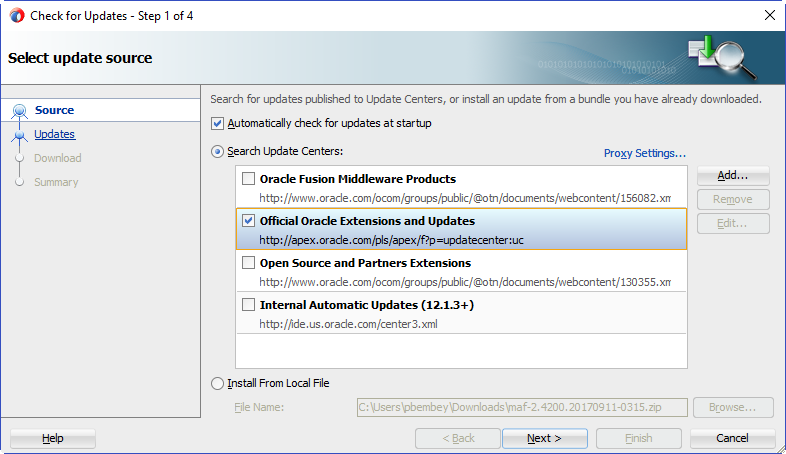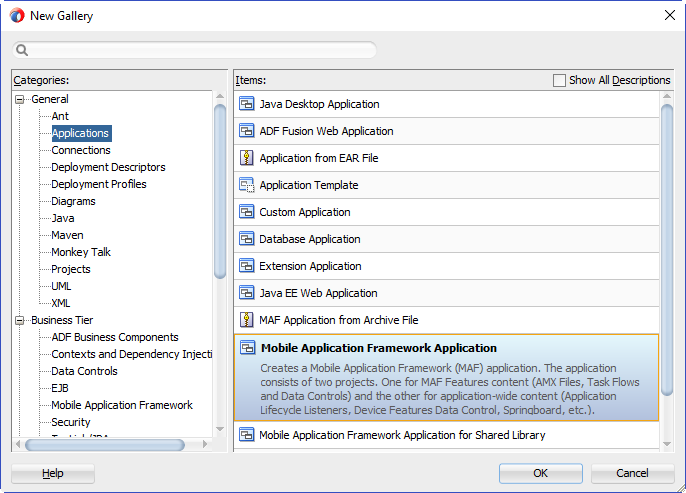1 JDeveloperとのモバイル・アプリケーション・フレームワークのインストール
この章の内容は次のとおりです。
MAF拡張機能のインストールの前提条件
MAFアプリケーションを開発する前に、Oracle JDeveloperおよびMAF拡張機能をインストールする必要があります。
MAF拡張機能により、JDeveloperでMAFアプリケーションを開発する際に使用するデザインタイム・サポート(ウィザード、エディタおよびダイアログ)がJDeveloperに提供されます。MAF拡張機能のインストールを進める前に、次の前提条件を確認して満たすようにします。
-
MAFアプリケーションをデプロイする必要があるプラットフォームに基づいて、必要なオペレーティング・システムを実行するコンピュータを入手します。
-
iOSプラットフォームの場合、Apple Mac OS Xのコンピュータが必要です。
-
Androidプラットフォームの場合、Apple Mac OS XまたはサポートされているMicrosoft WindowsもしくはLinuxバージョンのコンピュータが必要です。
-
ユニバーサルWindowsプラットフォーム(UWP)の場合、x86アーキテクチャを備えており、Windows 10 (バージョン1511以上)が動作しているコンピュータが必要です。
MAFアプリケーションの開発に使用できるオペレーティング・システムのサポートされているバージョンは、Oracle Technology Network (http://www.oracle.com/technetwork/developer-tools/maf/documentation/index.html)にある動作保証情報を参照してください。
-
-
最新バージョンのJDK 1.8をダウンロードしてインストールします。
様々なオペレーティング・システムに必要な保証済JDKバージョンは、Oracle Technology Network (http://www.oracle.com/technetwork/developer-tools/jdev/documentation/index.html)にある動作保証情報を参照してください。
-
Oracle JDeveloperをダウンロードしてインストールします。
-
http://www.oracle.com/technetwork/developer-tools/jdev/downloads/index.htmlからインストーラをダウンロードします。
-
Oracle JDeveloperのインストールのOracle JDeveloper Studioのインストール・プログラムの起動の説明に従って、JDeveloperをインストールして設定します。
-
JDeveloperへのMAF拡張機能のインストール
Oracle JDeveloperをインストールした後、MAF拡張機能をダウンロードしてインストールします。
-
JDeveloperで開いている既存のMAFアプリケーションがあれば、それを閉じます。これにより、MAFは既存のアプリケーションを移行して、新しいMAFバージョンを正常に使用します。アプリケーションがJDeveloperの「アプリケーション」ウィンドウに表示されなくなったことを確認します。MAFアプリケーションの移行の詳細は、「アプリケーションのMAF 2.5.1への移行」を参照してください。
-
企業のファイアウォールの後ろにいる場合、開発用コンピュータでプロキシ設定を構成します。
-
Windowsでは、「ツール」→「プリファレンス」を選択し、「プリファレンス」ダイアログの左側にあるツリーから「Webブラウザとプロキシ」を選択します。
-
Mac OS Xでは、「JDeveloper」→「プリファレンス」を選択し、「プリファレンス」ダイアログの左側にあるツリーから「Webブラウザとプロキシ」を選択します。
-